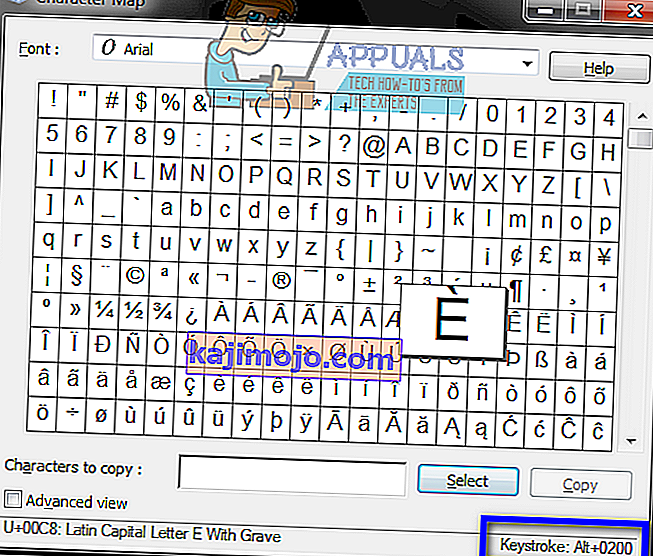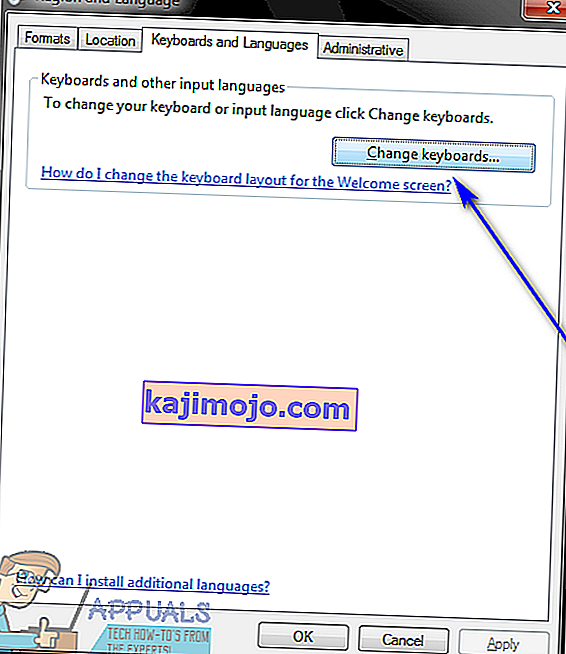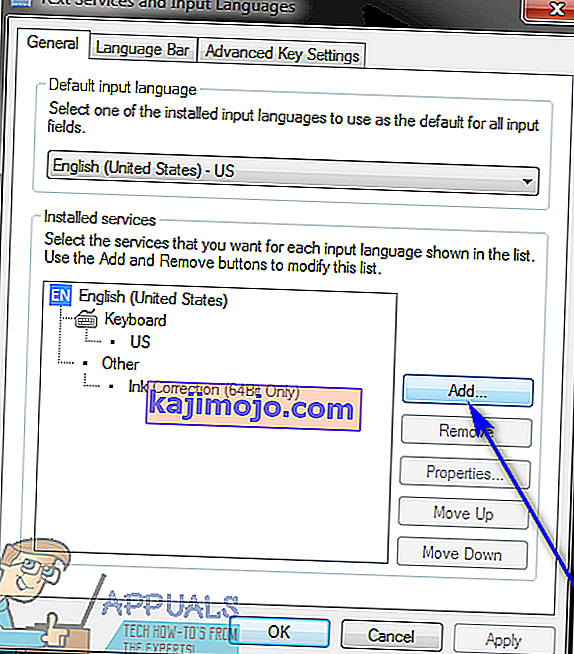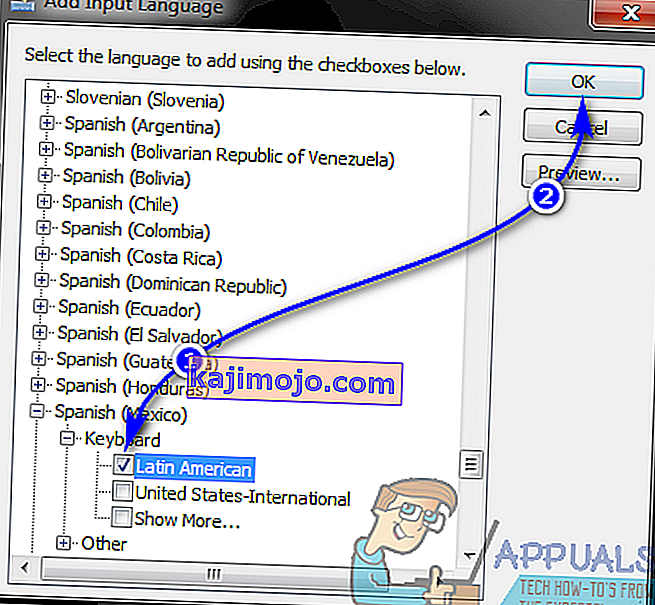Huruf Inggeris bukan satu-satunya abjad di luar sana, dan walaupun banyak bahasa asing mempunyai abjad Inggeris yang disatukan, mereka juga mempunyai pelbagai watak yang berbeza dari huruf Inggeris, aksara dengan aksen yang berbeza yang membezakannya daripada rakan sejawat dari abjad Inggeris. Terdapat lima jenis aksen yang boleh dimiliki oleh watak dari bahasa selain bahasa Inggeris - ini adalah Grave, Acute, Circumflex, Tilde, dan Umlaut. Setiap aksen ini berasal dari bahasa yang berbeza, dari bahasa Sepanyol ke bahasa Perancis dan sebilangan yang lain.
Pengguna Windows sering perlu menaip watak beraksen di komputer mereka. Cara termudah untuk melakukannya adalah dengan menaipnya pada papan kekunci anda, tetapi bagaimana jika anda mempunyai papan kekunci bahasa Inggeris? Papan kekunci bahasa Inggeris hampir tidak pernah mempunyai aksara pada aksara, tetapi sangat mustahil untuk menaip watak dengan aksen pada komputer Windows. Harus diingat bahawa watak beraksen dapat diketik pada semua versi Sistem Operasi Windows dan terdapat sejumlah kaedah yang dapat digunakan untuk menaip watak dengan aksen pada Windows. Sekiranya anda ingin menaip watak beraksen pada komputer yang berjalan di mana-mana versi Windows, berikut adalah beberapa kaedah paling berkesan yang boleh anda gunakan untuk melakukannya:
Kaedah 1: Gunakan Peta Karakter Windows
Windows mempunyai Peta Karakter terbina dalam dengan banyak watak dari pelbagai bahasa yang berbeza. Pengguna boleh mencari watak yang mereka mahukan, mengetahui kod ASCII untuk watak tertentu itu atau bahkan menyalinnya ke papan keratan mereka dan menampalnya di mana sahaja ia diperlukan. Peta Karakter ini juga merangkumi semua watak beraksen yang mungkin diperlukan oleh pengguna. Untuk menggunakan Peta Karakter Windows untuk menaip watak beraksen di komputer anda, anda perlu:
- Buka Peta Karakter Windows . Ini dapat dicapai dengan beberapa cara yang berbeza. Anda boleh membuka Menu Mula , mencari " peta watak " dan klik pada hasil carian bertajuk Peta Karakter . Sebagai alternatif, anda juga dapat menekan kekunci Logo Windows + R untuk membuka dialog Run , ketik charmap ke dalam dialog Run dan tekan Enter untuk melancarkan Peta Karakter .
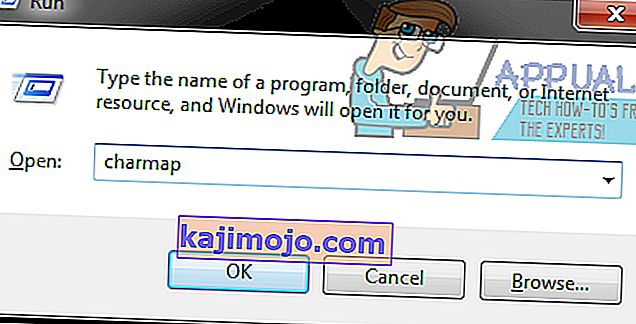
- Setelah Peta Karakter muncul di skrin anda, cari di dalamnya dan cari watak beraksen yang anda perlukan. Sebaik sahaja anda menemui watak, klik padanya untuk memperbesarnya untuk melihat lebih dekat.
- Klik pada Select , dan watak akan dilampirkan bersama Watak untuk menyalin: lapangan.
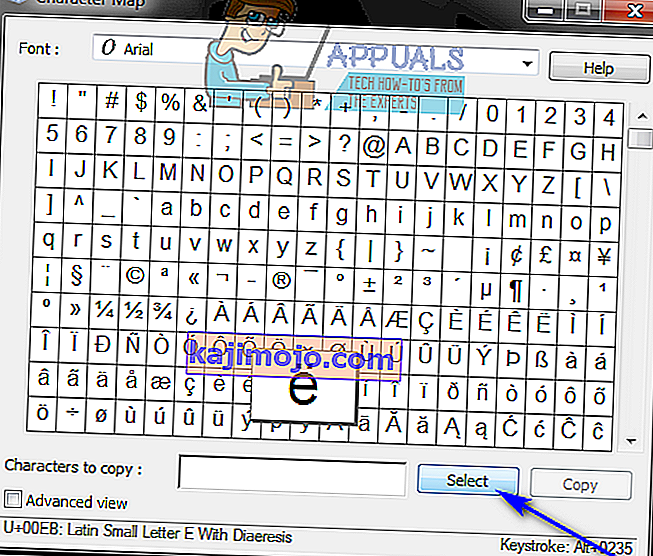
- Klik Salin , dan watak beraksen yang anda pilih akan disalin ke papan keratan komputer anda. Anda kemudian boleh pergi dengan senang hati dan tekan Ctrl + V untuk menampal watak beraksen di mana sahaja ia diperlukan.
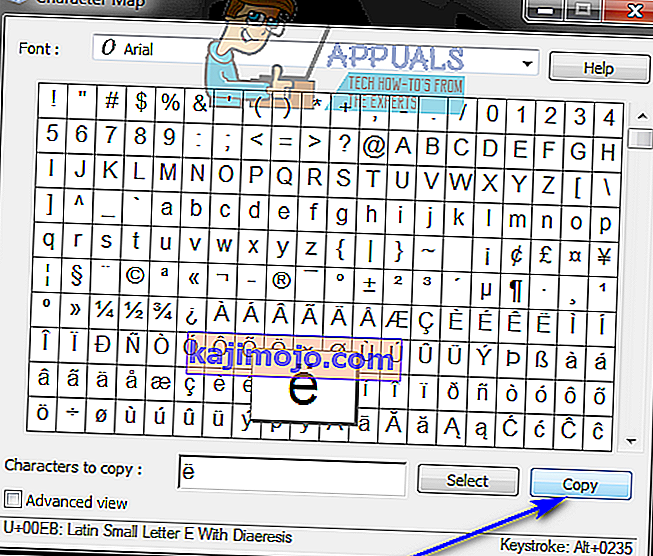
Kaedah 2: Taipkan aksara beraksen menggunakan kod Altnya
Kod ASCII (atau kod Alt Windows) juga dapat digunakan untuk menaip watak beraksen pada komputer Windows. Setiap watak beraksen tunggal yang disokong oleh Windows mempunyai kod Alt tersendiri yang dapat digunakan untuk menaipnya ke dalam bidang apa pun yang mampu memproses kod ASCII dan menampilkan watak beraksen. Di samping itu, menaip watak beraksen menggunakan kod Alt masing-masing adalah cukup dengan syarat anda mengetahui kod Alt untuk watak beraksen yang ingin anda taipkan. Untuk menaip watak beraksen pada Windows menggunakan kod Altnya, anda perlu:
- Gerakkan kursor tetikus anda ke tempat anda ingin menaip watak beraksen.
- Pastikan Num Lock anda dihidupkan. Kod Alt hanya berfungsi apabila ditaip pada pad nombor pada papan kekunci anda. Sekiranya anda mengetik kod Alt pada komputer riba yang tidak mempunyai pad angka, sebaliknya, menaip kod Alt pada nombor yang terletak di atas kekunci abjad mestilah berfungsi dengan baik.
- Tekan dan tahan kekunci Alt pada papan kekunci anda.
- Dengan kekunci Alt yang masih dipegang, ketik kod Alt untuk watak beraksen yang anda mahukan. Berikut adalah kod Alt untuk setiap watak beraksen yang mungkin anda perlukan:
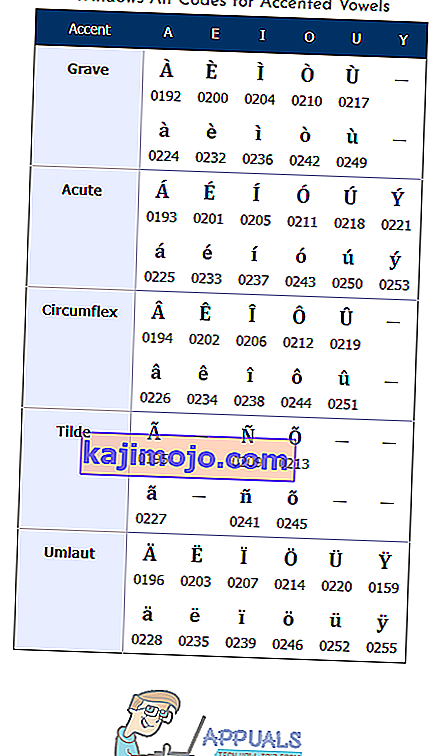 Anda juga dapat mencari kod Alt untuk sebarang watak dalam Peta Karakter Windows - cukup cari dan klik pada watak yang ingin anda taip, dan kod Altnya akan dipaparkan di sudut kanan bawah tetingkap Peta Karakter .
Anda juga dapat mencari kod Alt untuk sebarang watak dalam Peta Karakter Windows - cukup cari dan klik pada watak yang ingin anda taip, dan kod Altnya akan dipaparkan di sudut kanan bawah tetingkap Peta Karakter .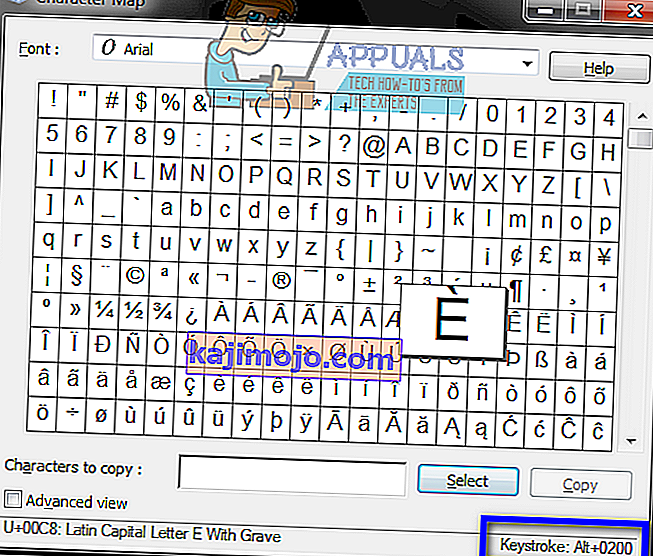
- Lepaskan kekunci Alt . Sebaik sahaja anda melakukannya, watak beraksen yang anda inginkan akan muncul di skrin anda.
Kaedah 3: Taip watak beraksen menggunakan pintasan papan kekunci
Cara lain untuk menaip watak beraksen pada komputer yang berjalan di Sistem Operasi Windows adalah menggunakan pintasan papan kekunci mereka. Di Windows, terdapat pintasan papan kekunci untuk kelima aksen aksara dari bahasa asing yang dapat dimiliki, dan menaip pintasan untuk aksen tertentu secara serentak dengan huruf abjad Inggeris watak aksen yang ingin anda taip hasilkan dalam aksara aksen yang dikehendaki ditaip. Inilah cara anda boleh menaip watak beraksen menggunakan pintasan papan kekunci mereka:
- Tekan dan tahan kekunci Ctrl pada papan kekunci anda.
- Tekan dan tahan kekunci ` jika anda mahukan watak dengan aksen serius, kekunci ' jika anda mahukan watak dengan aksen akut, kekunci Shift dan ^ jika anda mahukan watak dengan aksen lilitan, tombol Shift dan ~ jika anda mahukan watak dengan aksen tilde atau tombol Shift dan : jika anda mahukan watak dengan aksen umlaut.
- Taipkan huruf abjad Inggeris watak beraksen yang ingin anda taip. Pastikan untuk menekan dan menahan kekunci Shift sebelum menaip watak jika anda mahukan hasil akhirnya menjadi aksara huruf besar.
Urutan kunci sampel ialah Ctrl + ` + e untuk menaip è atau Ctrl + Shift + ~ + Shift + N untuk menaip Ñ .
Kaedah 4: Beralih ke susun atur papan kekunci yang berbeza
- Buka Menu Mula .
- Cari " tukar papan kekunci atau kaedah input lain " .
- Klik pada hasil carian yang bertajuk Tukar papan kekunci atau kaedah input lain .
- Navigasi ke tab Papan Kekunci dan Bahasa dan klik pada Tukar papan kekunci… .
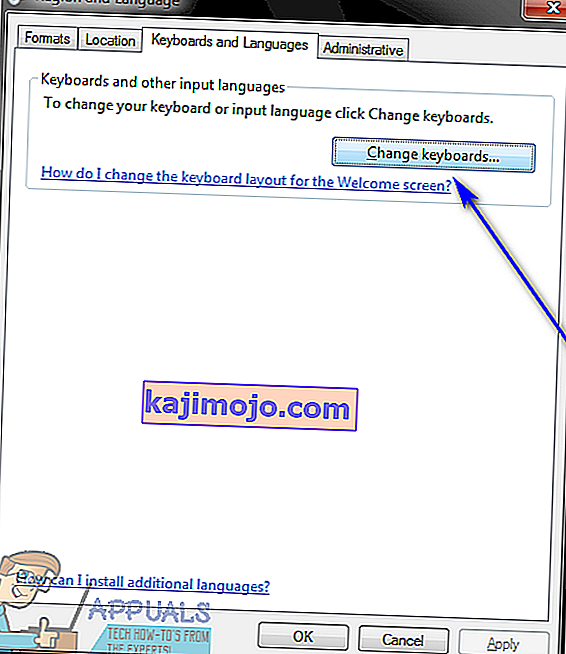
- Klik Tambah… .
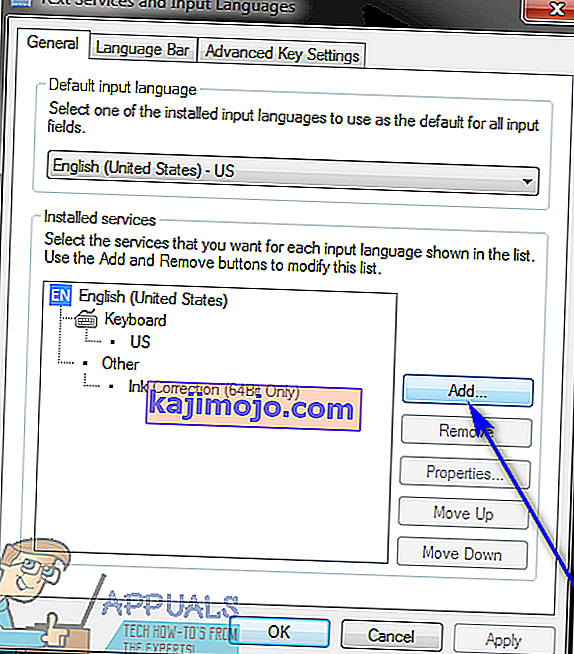
- Cari bahasa yang merangkumi watak beraksen yang anda perlukan ( contohnya Sepanyol (Mexico ) ), dan klik + di sebelahnya untuk mengembangkannya.
- Klik pada + di sebelah Papan Kekunci untuk mengembangkannya.
- Tandakan kotak pilihan di sebelah pilihan yang paling sesuai dengan keperluan anda dengan mengkliknya, dan kemudian klik OK .
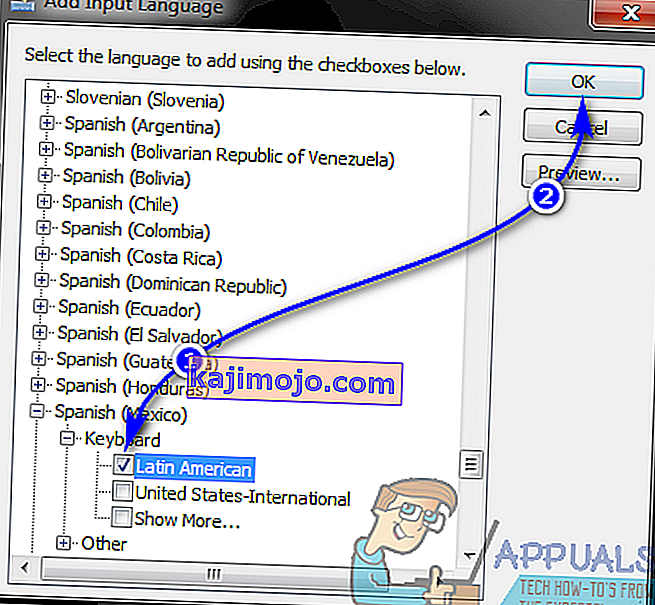
- Klik pada Apply dan kemudian pada OK .
Setelah anda memilih lebih dari satu bahasa input atau tata letak papan kekunci, pemilih bahasa akan muncul di Kawasan Pemberitahuan komputer anda . Anda boleh mengklik pemilih bahasa ini, beralih ke bahasa yang menggunakan watak beraksen yang anda perlukan, taipkan watak beraksen dan kemudian beralih kembali ke bahasa input biasa anda. Sebagai contoh, jika anda mahu untuk menaip huruf kecil akut e ( é ), anda boleh klik pada pemilih bahasa dalam bar tugas komputer anda, klik pada Spanish (Mexico) untuk beralih kepadanya, tekan dan tahan ' utama dan kemudian tekan e , dan huruf kecil e dengan aksen akut akan muncul di skrin anda.

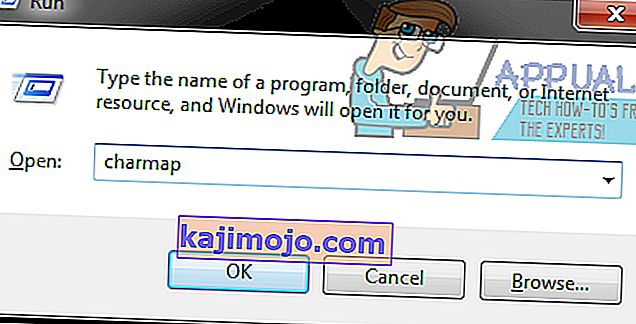
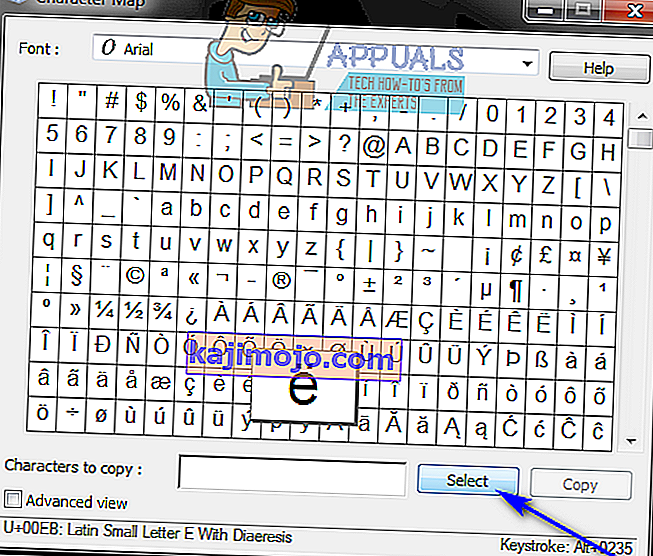
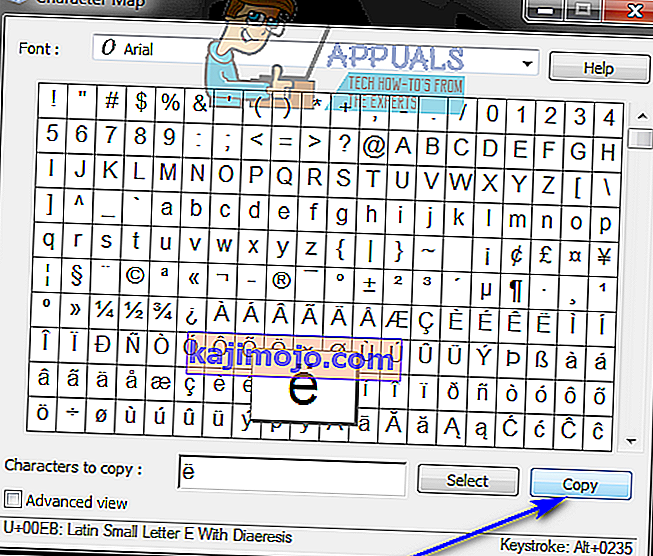
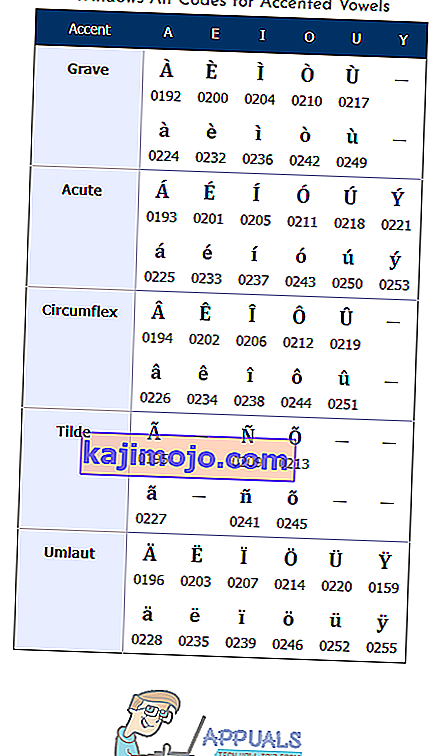 Anda juga dapat mencari kod Alt untuk sebarang watak dalam Peta Karakter Windows - cukup cari dan klik pada watak yang ingin anda taip, dan kod Altnya akan dipaparkan di sudut kanan bawah tetingkap Peta Karakter .
Anda juga dapat mencari kod Alt untuk sebarang watak dalam Peta Karakter Windows - cukup cari dan klik pada watak yang ingin anda taip, dan kod Altnya akan dipaparkan di sudut kanan bawah tetingkap Peta Karakter .